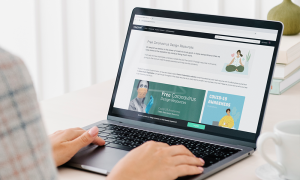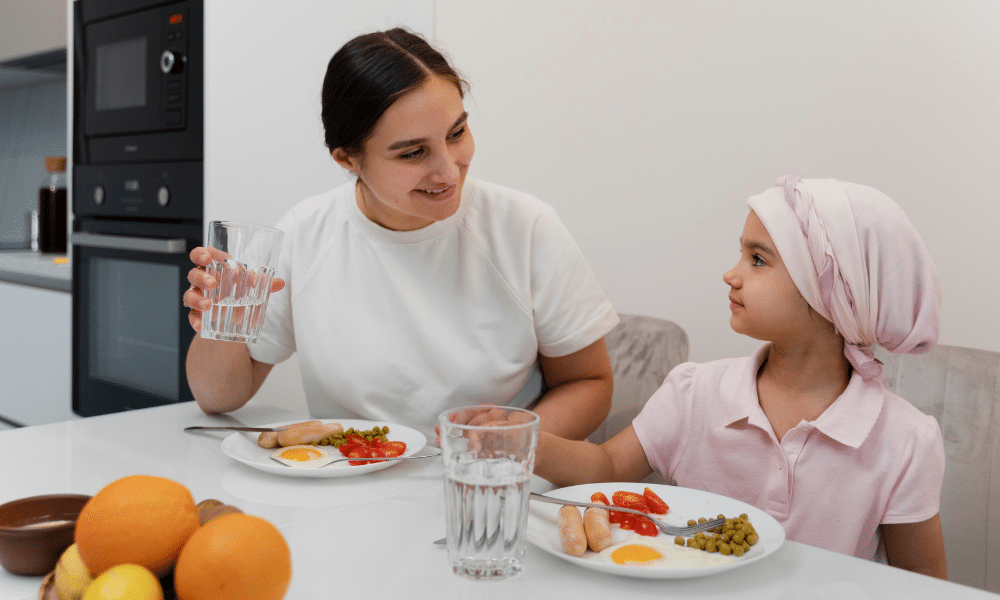Seperti yang kalian ketahui, jika kamu tidak merawat laptop dengan baik, maka biasanya akan terjadi permasalahan yang akan berdatangan. Salah satunya bisa membuat laptop yang tiba-tiba blue screen, laptop mengalami hang, dan lain sebagainya.
Itu pun permasalahan yang cukup berat. Nah, kalau permasalahannya yang ringan contohnya membuat laptop tidak mengeluarkan suara. Tapi tenang! Meskipun kamu mengalami suara laptop yang tidak keluar, kamu bisa mengatasinya dengan mudah kok.
Kebetulan banget nih! Kali ini kami akan membahas gimana sih cara mengatasi laptop tidak ada suara. So, disimak baik-baik ya!
Cara Mengatasi Laptop Tidak Ada Suara
Gini Cara Mengatasi Laptop Tidak Ada Suara di Windows!
Kalau kamu ingin mengatasi suara laptop tidak keluar di speaker, mungkin kamu bisa mengatasi dengan salah satu caranya berikut ini!
1. Periksa Pengaturan Speaker
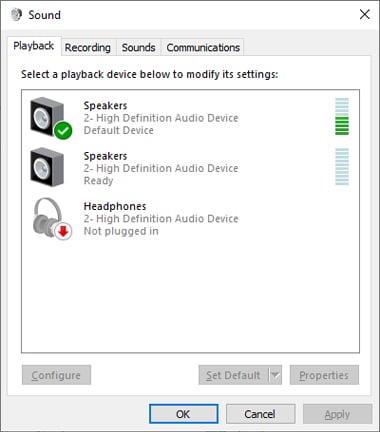
Periksa Pengaturan Speaker
Cara mengatasi laptop tidak ada suara di Windows yang pertama adalah dengan memeriksa pengaturan speaker. Biasanya banyak pengguna yang tidak sadar telah mengubah mengaturan speaker menjadi disable. Sehingga membuat laptop tidak bisa mengeluarkan suara.
Nah, kamu bisa mengatur speaker menjadi enable, untuk caranya bisa ikuti langkah-langkah berikut ini:
- Kamu search “Control Panel” dan klik menu “Sound“
- Berikutnya akan muncul beberapa speaker yang tersedia, langsung aja kamu klik kanan pada salah satu speaker
- Setelah itu klik “Enable” dan klik “OK” untuk mengubah pengaturan.
2. Restart Laptop
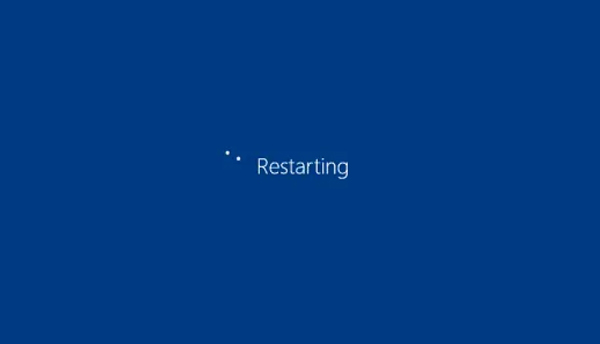
Restart Laptop
Cara mengatasi laptop tidak ada suara di Windows berikutnya adalah dengan restart laptop. Sama seperti cara mengatasi laptop freeze, kamu bisa mengatasi laptop yang tidak mengeluarkan suara dengan restart laptop terlebih dahulu baik secara manual maupun paksa.
Biasanya laptop yang tidak mengeluarkan suara karena adanya bug sementara. Oleh sebab itu, dengan restart laptop akan memuat ulang semua sistem yang pada laptop kamu. Setelah restart laptop, kamu bisa mencoba kembali dengan memutar musik, apakah ada suara yang keluar.
3. Update Driver Audio
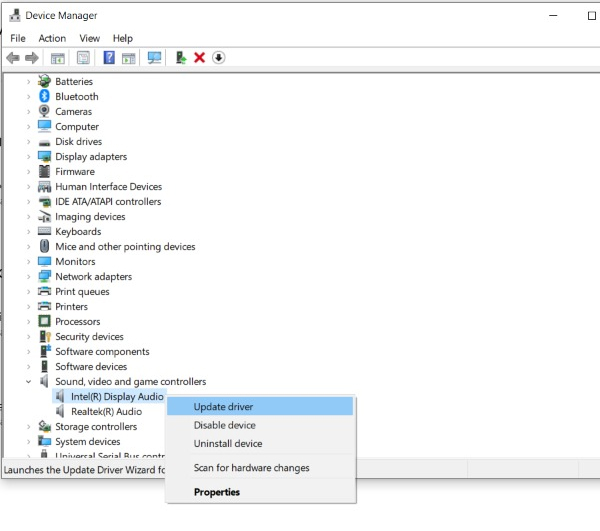
Update Driver Audio
Cara mengatasi laptop tidak ada suara di Windows selanjutnya adalah dengan update driver audio. Sama seperti cara mengatasi WiFi terhubung tapi tidak ada internet, biasanya permasalahan ada pada driver audio di laptop kamu. Jika masih menggunakan versi lama biasanya memang ada bug.
Oleh sebab itu, kamu perlu melakukan update driver audio pada laptop kamu. Caranya update driver audio juga cukup mudah, berikut cara update driver audio di Windows:
- Search “Driver Manager“
- Kemudian klik pada fitur “Sound, video and game controllers“
- Selanjutnya klik kanan pada perangkat audio yang ingin kamu update
- Setelah itu klik “Update driver” dan tunggu proses update sampai selesai.
4. Lakukan Troubleshoot Windows
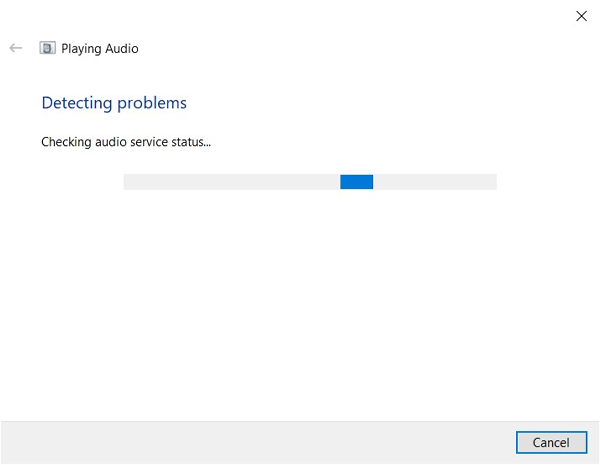
Lakukan Troubleshoot Windows
Cara mengatasi laptop tidak ada suara padahal volume full berikutnya adalah dengan lakukan troubleshoot Windows. Pada umumnya, saat terjadi bug pada suatu sistem atau layanan akan muncul notifikasi jika ada trouble pada sistem di laptop kamu yang berada di sebelah kanan.
Nah, untuk cara troubleshoot Windows, kamu bisa ikuti langkah-langkah berikut ini:
- Search “Sound Settings” dan buka Sound Settings
- Kemudian klik tombol “Troubleshoot” pada menu Sound dan tunggu proses troubleshoot sampai selesai
- Berikutnya akan muncul beberapa driver audio dan kamu klik salah satu audio-nya
- Setelah itu kamu klik tombol “Next” dan akan muncul pop up konfirmasi, langsung aja kamu klik “Play Test Sounds“
- Selanjutnya akan muncul hasil scanning dan biasanya suara akan keluar pada laptop.
5. Update Windows
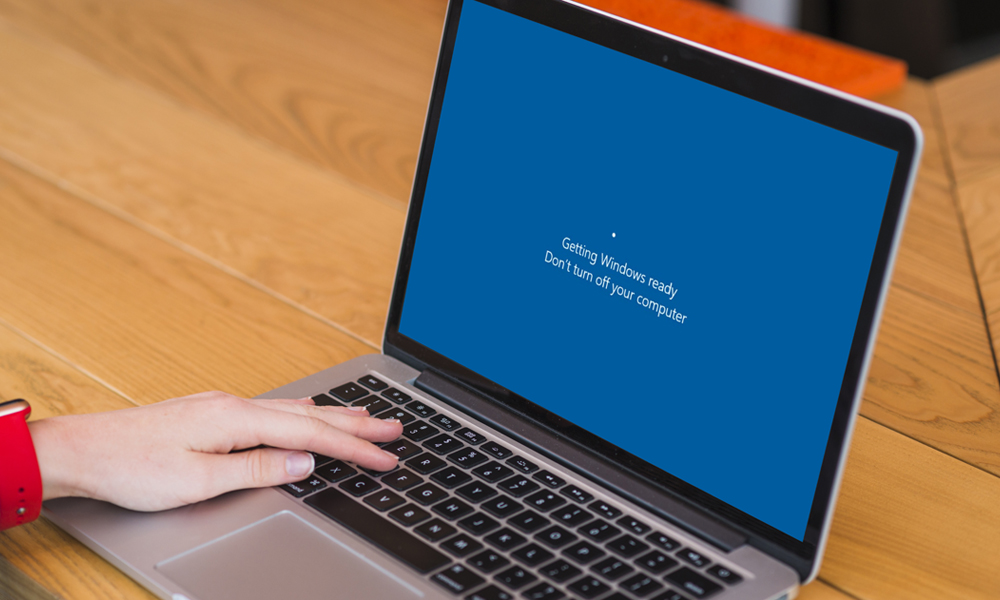
Update Windows
Cara mengatasi laptop tidak ada suara padahal volume full selanjutnya adalah dengan update Windows. Sama seperti cara mengatasi folder yang tidak bisa dibuka di Windows, biasanya ada permasalahan yang terjadi pada sistem sehingga terjadinya error pada salah satu program.
Oleh sebab itu, suara pada laptop kamu tidak keluar. Nah, berikut ini langkah-langkah cara update Windows:
- Search “Windows Update” dan buka Sound Settings
- Kemudian klik tombol “Check for updates” pada menu Windows Update
- Berikutnya akan muncul keterangan fitur yang harus di-update
- Setelah itu kamu klik tombol “Download and Install” dan tunggu proses update sampai selesai.
6. Testing Menggunakan Speaker Eksternal
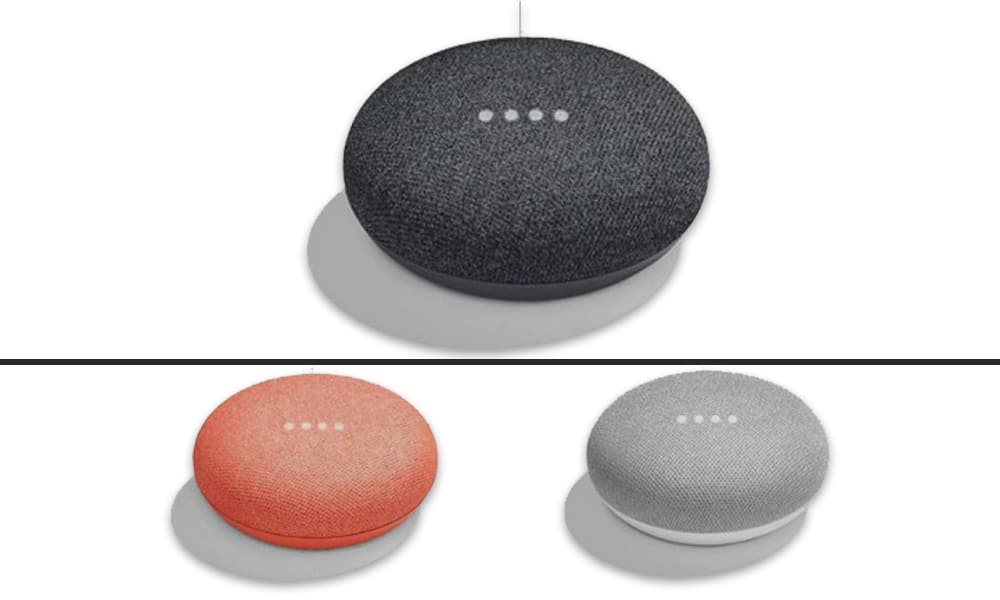
Testing Menggunakan Speaker Eksternal
Cara mengatasi laptop tidak ada suara padahal volume full berikutnya adalah dengan testing menggunakan speaker eksternal. Jika semua cara di atas masih belum bisa mengatasi suara yang tidak kelaur di laptop kamu, coba deh kamu menggunakan speaker eksternal atau headphone gaming merk apapun.
Hal ini bertujuan untuk mengetahui, apakah memang yang rusak komponen speaker laptop kamu atau sistem dari sound di laptop kamu. Jika memang bisa maka kemungkinan komponen speaker kamu yang rusak, dan jika tidak bisa maka kemungkinan sistem laptop kamu yang rusak.
7. Install Ulang Windows
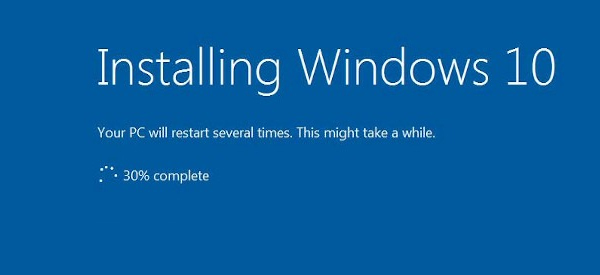
Install Ulang Windows
Cara mengatasi laptop tidak ada suara padahal volume full selanjutnya adalah dengan install ulang Windows. Seperti yang sudah dijelaskan sebelumnya, jika kamu sudah menggunakan speaker eksternal atau headphone tetap tidak bisa mengeluarkan suara maka kemungkinan sistem Windows kamu yang bermasalah.
Nah, untuk memperbaikinya dengan mudah kamu bisa melakukan install ulang pada Windows. Cara ini juga kerap digunakan untuk mengatasi permasalahan lain pada laptop. Salah satunya seperti mengatasi laptop black screen di Windows.
8. Perbaiki di Service Center

Perbaiki di Service Center
Cara mengatasi laptop tidak ada suara padahal volume full terakhir adalah dengan memperbaiki di service center. Jika kamu sudah melakukan install ulang Windows, maka kemungkinan yang rusak memang pada komponen perangkat keras laptop kamu, khususnya speaker.
Oleh sebab itu, kamu bisa memperbaikinya langsung di service center. Jika laptop kamu masih ada garansi, kamu bisa langsung mendatangi service center resmi. Jika sudah tidak bergaransi, kamu bisa langsung ke service laptop terpercaya.
So, itulah beberapa rekomendasi cara mengatasi laptop tidak ada suara padahal volume full. Gimana nih gaes, cara mengatasi laptop tidak ada suara di Windows yang mana aja nih yang berhasil kamu coba?
Oh iya, kalau kamu ada kritik dan saran, atau cara yang lain silakan tulis di kolom komentar bawah sini ya gaes 😉
Artikel Menarik Lainnya!
- 8 Cara Mengatasi Laptop yang Tidak Mau Menyala Padahal Sudah Dicas
- 5+ Cara Mengatasi Laptop yang Tidak Bisa Masuk Windows
- 8 Cara Mengatasi Laptop Lemot Paling Ampuh
- 5 Cara Mengatasi Laptop Tidak Bisa Connect ke WiFi
- 10 Cara Mengatasi Laptop yang Mati Sendiri (100% Sembuh)
Jangan lupa untuk LIKE kita di Facebook, Follow Twitter dan Instagram TipsPintar.com. Ditambah lagi, biar gak ketinggalan video-video menarik dari kita, jangan lupa Subcribe YouTube Channel TipsPintar.com